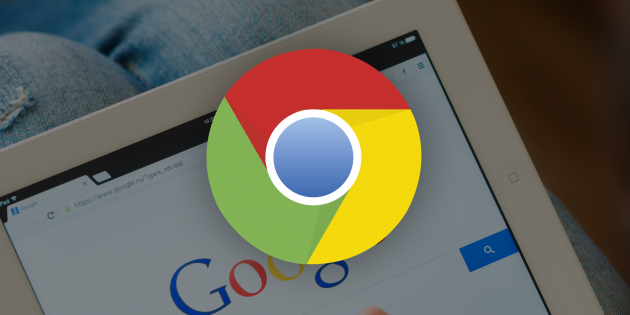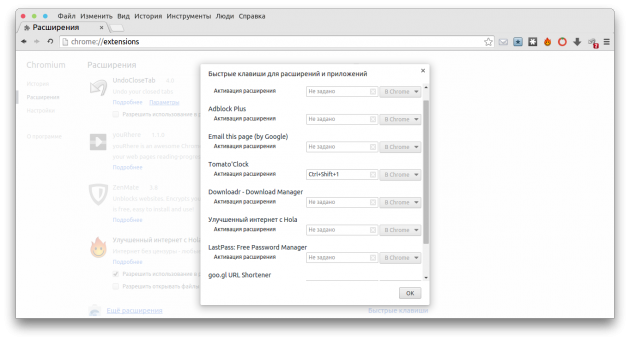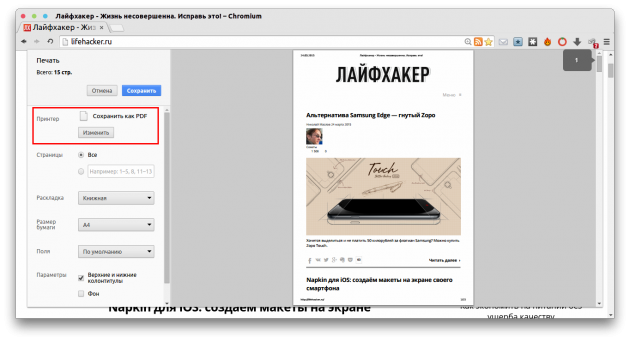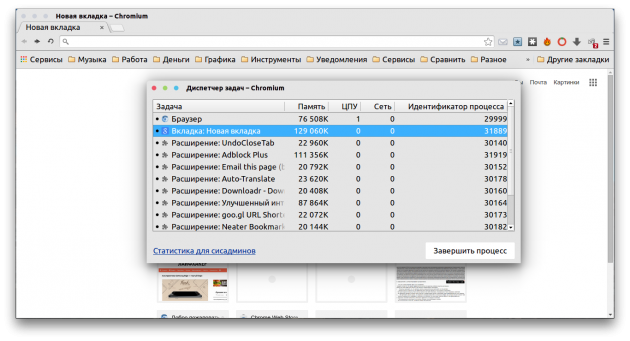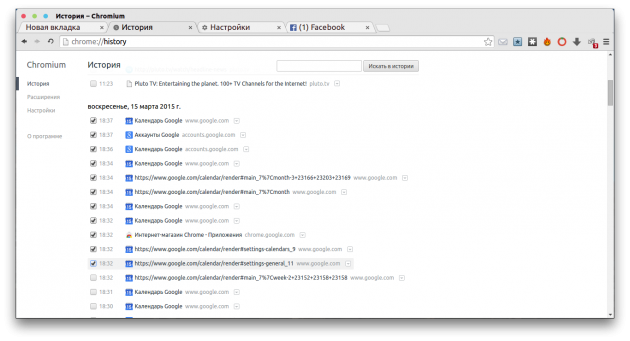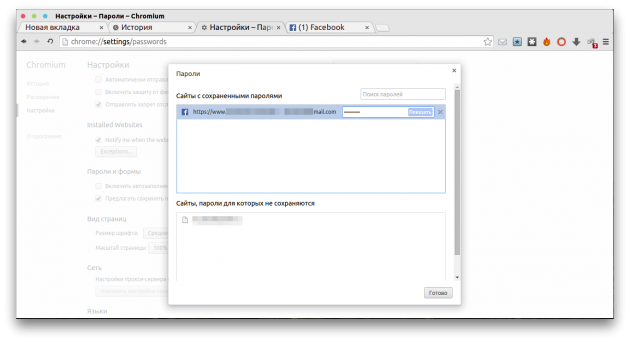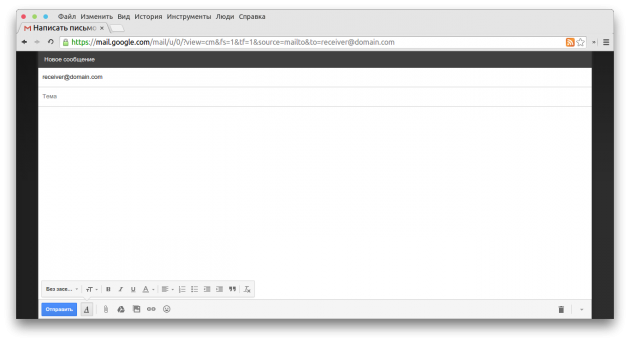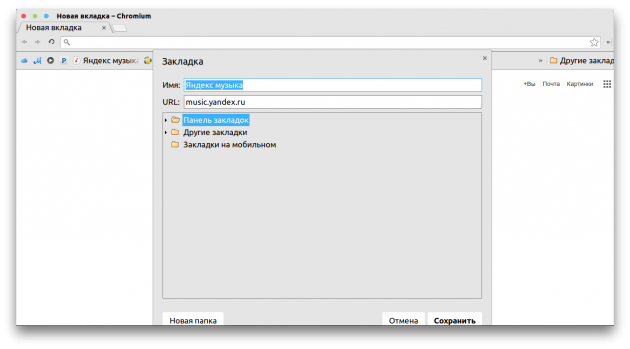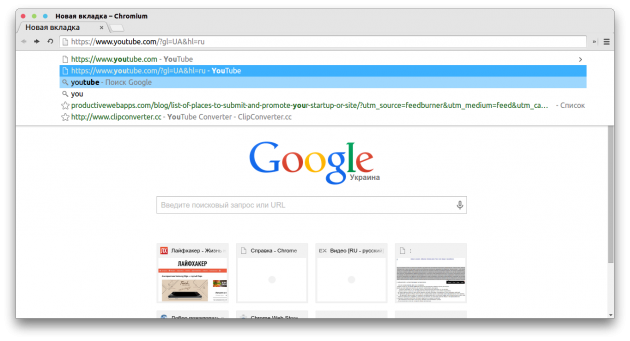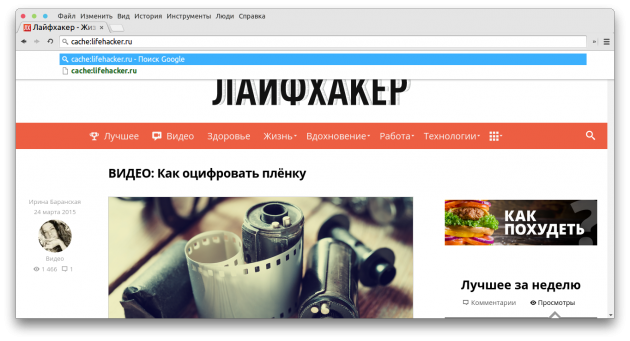-Метки
-Рубрики
- NG (110)
- одежда (96)
- coub (70)
- геология (47)
- ДЖЕНН (45)
- музеи (17)
- высоцкий (13)
- ленин (13)
- палеонтология (7)
- современное искусство (7)
- современное искусство (5)
- егор иванов (3)
- театр (2)
- памятники (2)
- pin-up (1)
- Lara Fabian (0)
- авто (163)
- актеры и актрисы (318)
- алкоголь (72)
- антик (1)
- антиквариат (5)
- археология (90)
- архитектура (597)
- аудио (7)
- быт (3)
- великая отечественная (358)
- видео (1784)
- война (1633)
- география (71)
- гифки (120)
- дача (44)
- деньги (319)
- детство (720)
- дизайн (814)
- еда (107)
- единоборства (3)
- женская красота (1860)
- ЖИВОПИСЬ (5822)
- здоровье (270)
- знаменитости (400)
- избранное (5412)
- инсталляция (27)
- интернет (176)
- интерьер (711)
- инфографика (57)
- история (1619)
- кино (401)
- компьютерная графика (96)
- космонавтика (30)
- космос (447)
- кошки (151)
- красоты земли (523)
- креатив (165)
- кризис (1)
- кулинария (794)
- литература (270)
- любовь (82)
- любопытно (2570)
- макро (93)
- мифы и легенды (127)
- мода (154)
- море (501)
- музеи (20)
- музыка (873)
- мультфильм (66)
- наука (355)
- обычаи (113)
- оружие (728)
- полезности (391)
- поэзия (140)
- прикладное творчество (159)
- природа (711)
- психология (73)
- реклама (48)
- религия (260)
- ретро (486)
- рецепты (670)
- россия (690)
- русский язык (99)
- сев. кавказ (22)
- секс (58)
- семья (207)
- скульптура (146)
- собаки (346)
- современная россия (2320)
- спорт (161)
- ссср (1085)
- Сталин (103)
- статьи (466)
- стихийные бедствия (33)
- страны (958)
- тайны (7)
- танец (70)
- тесты (41)
- техника (361)
- умности (159)
- флора и фауна (1003)
- флэшки (37)
- фотоискусство (2434)
- фотошоп (143)
- цветы (292)
- эзотерика (32)
- экология (127)
- эротика (844)
- ювелирные изделия (74)
- юмор (1031)
- язык (32)
-Музыка
- "Ой, то не вечер..." (ансамбль "Карагод")
- Слушали: 1310 Комментарии: 7
- "Не для меня..." - ансамбль КАЗАЧИЙ КРУГ
- Слушали: 1087 Комментарии: 2
-Видео

- Великий Майкл Флэтли и его "Lord of the
- Смотрели: 147 (11)

- 30 Seconds to Mars - "А Beautiful Lie"
- Смотрели: 429 (0)

- Kingdom Come - "What Love Can Be"
- Смотрели: 173 (0)

- Muse - "New born"
- Смотрели: 121 (4)

- "Агата Кристи"
- Смотрели: 141 (10)
-Поиск по дневнику
-Подписка по e-mail
-Интересы
-Друзья
-Постоянные читатели
-Сообщества
-Статистика
10 функций Chrome, о которых вы не знали |
1. Горячие клавиши для расширений
Если вы фанат клавиатуры и стараетесь все операции выполнять без использования мыши, то в браузере Chrome есть возможность привязать горячие клавиши и к установленным расширениям. Для этого введите в адресную строку chrome://extensions, а затем прокрутите страницу со списком установленных расширений до самого конца. Внизу вы увидите ссылку «Быстрые клавиши».
В появившемся всплывающем окне вы сможете задать горячие клавиши для работы с необходимыми вам расширениями.
2. Сохранить любую страницу как PDF
Иногда необходимо сохранить страницу именно в таком виде, в каком вы её в данный момент видите. Для этого лучше всего выбрать формат PDF, который занимает мало места и идеально подходит для печати. Для сохранения страницы в PDF вам необходимо нажать сочетание клавиш Ctrl + P (Windows) или Cmd + P (Mac), а затем выбрать в списке принтеров опцию «Сохранить как PDF».
3. Освобождение памяти
Когда работаешь в Google Chrome много часов подряд, то он постепенно занимает всю доступную память и начинает тормозить. Можно, конечно, закрыть программу и потом снова запустить, но это прервёт вашу работу. Поэтому лучше воспользоваться частичной очисткой памяти с помощью встроенного менеджера задач.
Нажмите сочетание клавиш Shift + Esc. Перед вами окно встроенного диспетчера задач. Отсортируйте процессы по размеру потребляемой памяти и завершите ненужные.
4. Удаление истории
Браузер Chrome, как и Firefox, имеет возможность удаления истории за последние несколько часов или дней. Вы можете полностью стереть все записи, либо поштучно выделять их для удаления. Однако есть ещё один способ выделения элементов в истории, о котором не все знают. Отметьте флажком первую запись удаляемого периода времени, а затем последнюю, но уже с зажатой кнопкой Shift.
5. Просмотр сохранённых паролей
Многие знают о встроенном в Chrome менеджере паролей и пользуются им. Однако далеко не все знают, как в случае необходимости просмотреть сохранённые в этом менеджере пароли. Просто введите в адресную строку chrome://settings/passwords и найдите с помощью строки поиска нужный вам аккаунт. Щёлкните по нему кнопкой мыши, после чего в этой строке появится кнопка «Показать».
6. Отправка письма из адресной строки
Когда нам необходимо написать новое письмо, мы обычно открываем в новой вкладке Gmail, затем переходим в окошко создания нового сообщения. В браузере Chrome можно обойтись без этих лишних движений и просто ввести в адресную строку mailto:receiver@domain.com. Перед вами без промедления появится окно для создания нового письма.
7. Больше ярлыков на панели избранного
Если вы хотите уместить на панели избранного больше закладок, то можно удалить их названия и оставить только кнопки с иконками. Для этого щёлкните по закладке правой кнопкой мыши и выберите в контекстном меню пункт «Изменить». Откроется окошко свойств закладки, в котором необходимо очистить поле «Имя».
8. Удаление сайта из подсказок поисковой строки
Когда вы набираете какой-либо запрос в адресной строке браузера, то он вам предлагает подходящие ссылки из ваших закладок и истории посещений. Если вы не хотите видеть какой-либо сайт из ранее посещённых в этом списке, то просто выделите его, а затем нажмите сочетание клавиш Shift + Delete.
9. Просмотр кэшированной версии сайта
В том случае, если вам понадобилось просмотреть копию веб-страницы из кэша Google, достаточно просто поставить перед его адресом cache: и нажать «Ввод».
10. Блокнот в новой вкладке
Всегда полезно иметь возле себя наготове блокнот и ручку. Но если необходимость сделать срочную запись застала вас врасплох, не волнуйтесь. Просто введите в адресную строку data:text/html,<html contenteditable>, и перед вами откроется новая вкладка, которую вы можете использовать в качестве временного блокнота. Разумеется этот адрес лучше не запоминать, а заранее сделать соответствующую закладку на панели избранного.
| Рубрики: | полезности избранное интернет |
Понравилось: 1 пользователю
| « Пред. запись — К дневнику — След. запись » | Страницы: [1] [Новые] |